2008年04月28日
FYCヨットレースシリーズ第2戦日程表
しばらくお休みしていました、FYCヨットレースシリーズの第2戦を始めます。
今回はスケジュールに余裕を持たせるため、5月・6月の2ヶ月間でシリーズ戦を行います。

世界のヨットレースの流れから、今回からFizzによるレースも導入いたします。
尚、Fizzのモードは初めての方も楽しんでいただけるよう、ノービスモードを採用します。
ここで若干の解説を^ ^;
■■■■■■■■■■■■■■■■■■■■■■■■■■■■■■■■■■■■■■■■■■■■■■
1、参加しやすいように、今回からレースの開始を、10:00、10:30、11:00と、時間帯を決めて行います。
2、各ヨットの種類によって参加の偏りが出ないよう、開始時間をローテーションしています。
初日がTako→DG-14→Fizzの順番なら2日目はDG-14→Fizz→Tako。
3日目はFizz→Tako→DG-14といった具合。
3、使用コースもレースによってばらばらにしてあります。(開催場所・日程の都合により同一の場合もあります。)
4、前回と同じポイント制を導入。
1位1ポイント、2位2ポイント・・・棄権・不参加が参加人数プラス1ポイントで換算し、ポイント数の一番少ない人が優勝。
5、リアルおよびその他のイベントとの絡みも考え、もっともポイント数の多いものを4試合分から5試合分カット。
同クラス、前試合の優勝者がレースディレクターを勤めますので、その方はレース不参加となりますが、
その分、1試合余分にカットされます。
6、Takoについては全11試合を行う予定。
基本5試合をカットし、レースディレクターによるカットはプラス1試合となります。
(計6試合がポイント換算からカットされます。)
■■■■■■■■■■■■■■■■■■■■■■■■■■■■■■■■■■■■■■■■■■■■■■
6試合出場で優勝の可能性が出るように、上記のようにルールを決めました。
今回の開催はERCJにもご協力いたいております。
皆さんの参加をお待ちしています。
今回はスケジュールに余裕を持たせるため、5月・6月の2ヶ月間でシリーズ戦を行います。

世界のヨットレースの流れから、今回からFizzによるレースも導入いたします。
尚、Fizzのモードは初めての方も楽しんでいただけるよう、ノービスモードを採用します。
ここで若干の解説を^ ^;
■■■■■■■■■■■■■■■■■■■■■■■■■■■■■■■■■■■■■■■■■■■■■■
1、参加しやすいように、今回からレースの開始を、10:00、10:30、11:00と、時間帯を決めて行います。
2、各ヨットの種類によって参加の偏りが出ないよう、開始時間をローテーションしています。
初日がTako→DG-14→Fizzの順番なら2日目はDG-14→Fizz→Tako。
3日目はFizz→Tako→DG-14といった具合。
3、使用コースもレースによってばらばらにしてあります。(開催場所・日程の都合により同一の場合もあります。)
4、前回と同じポイント制を導入。
1位1ポイント、2位2ポイント・・・棄権・不参加が参加人数プラス1ポイントで換算し、ポイント数の一番少ない人が優勝。
5、リアルおよびその他のイベントとの絡みも考え、もっともポイント数の多いものを4試合分から5試合分カット。
同クラス、前試合の優勝者がレースディレクターを勤めますので、その方はレース不参加となりますが、
その分、1試合余分にカットされます。
6、Takoについては全11試合を行う予定。
基本5試合をカットし、レースディレクターによるカットはプラス1試合となります。
(計6試合がポイント換算からカットされます。)
■■■■■■■■■■■■■■■■■■■■■■■■■■■■■■■■■■■■■■■■■■■■■■
6試合出場で優勝の可能性が出るように、上記のようにルールを決めました。
今回の開催はERCJにもご協力いたいております。
皆さんの参加をお待ちしています。
2008年04月26日
スカイダイビング大会&航空競技会&ヨットレース大会
■■ERCJ(Extreme Riders Club Japan)1周年記念イベント■■
協力:海とセーリングを愛する人のためのSecond Life SIM群「Far East Yacht Club」(http://fareastyc.blogspot.com/)
■4/26(Sat) 21:00-22:00 スカイダイビング競技大会(Gogol)
一人3回飛びで上位3名を表彰します。
【注1】スカイダイビング競技では計測可能な以下のパラシュートが必要です。フリーのパラシュートでは計測できませんので、競技に参加される方は下記のパラシュートをご用意ください。ERCJスカイダイビングスタジアムに設置されているVenderからも購入可能です。
TerraSport III PRO parachute L$150
TerraSport III Basic parachute L$75
※※競技する際には必ずWind onの設定で参加してください※※
コーディネーター:KAIEN Voom
場所:http://slurl.com/secondlife/Gogol/90/170/301

■4/26(Sat) 22:00-23:00 航空競技会(Gogol)
スカイダイビングスタジアム上空に設定された競技コースに飛行機やヘリコプターで挑戦、みなさんの腕前を披露してください。(表彰はありません)
【注2】航空競技会に参加されるは滑走路にて離陸可能な飛行機もしくはヘリポートから離陸可能なヘリコプターをご用意ください。コーディネーター:KAIEN Voom
場所:http://slurl.com/secondlife/Gogol/90/170/301
■4/26(Sat) 23:00-24:00 ヨットレース大会(Gogol)
Tako3.3で1回戦(全員で一斉発走)、DG-14で1回戦(全員で一斉発走)を実施してTako3.3、DG-14とも1~3着を表彰します。
コーディネーター:KAIEN Voom
場所:http://slurl.com/secondlife/Gogol/11/11/22
※ERCJは無料でどなたでもメンバー登録出来ます。グループへの招待希望の方はIMにてKAIEN Voomまでご連絡下さい。
☆☆協賛スポンサー募集中☆☆
ERCJ では来月開催する1周年記念イベントや通常期に毎週開催しているイベント(レース大会や体験ツアーなど)の協賛スポンサー(賞金や賞品提供などでイベント告知に広告など記述したり、各ERCJ拠点に看板を設置することができます)を募集しています。詳しくは KAIEN Voom まで IM などでご連絡ください。
協力:海とセーリングを愛する人のためのSecond Life SIM群「Far East Yacht Club」(http://fareastyc.blogspot.com/)
■4/26(Sat) 21:00-22:00 スカイダイビング競技大会(Gogol)
一人3回飛びで上位3名を表彰します。
【注1】スカイダイビング競技では計測可能な以下のパラシュートが必要です。フリーのパラシュートでは計測できませんので、競技に参加される方は下記のパラシュートをご用意ください。ERCJスカイダイビングスタジアムに設置されているVenderからも購入可能です。
TerraSport III PRO parachute L$150
TerraSport III Basic parachute L$75
※※競技する際には必ずWind onの設定で参加してください※※
コーディネーター:KAIEN Voom
場所:http://slurl.com/secondlife/Gogol/90/170/301

■4/26(Sat) 22:00-23:00 航空競技会(Gogol)
スカイダイビングスタジアム上空に設定された競技コースに飛行機やヘリコプターで挑戦、みなさんの腕前を披露してください。(表彰はありません)
【注2】航空競技会に参加されるは滑走路にて離陸可能な飛行機もしくはヘリポートから離陸可能なヘリコプターをご用意ください。コーディネーター:KAIEN Voom
場所:http://slurl.com/secondlife/Gogol/90/170/301
■4/26(Sat) 23:00-24:00 ヨットレース大会(Gogol)
Tako3.3で1回戦(全員で一斉発走)、DG-14で1回戦(全員で一斉発走)を実施してTako3.3、DG-14とも1~3着を表彰します。
コーディネーター:KAIEN Voom
場所:http://slurl.com/secondlife/Gogol/11/11/22
※ERCJは無料でどなたでもメンバー登録出来ます。グループへの招待希望の方はIMにてKAIEN Voomまでご連絡下さい。
☆☆協賛スポンサー募集中☆☆
ERCJ では来月開催する1周年記念イベントや通常期に毎週開催しているイベント(レース大会や体験ツアーなど)の協賛スポンサー(賞金や賞品提供などでイベント告知に広告など記述したり、各ERCJ拠点に看板を設置することができます)を募集しています。詳しくは KAIEN Voom まで IM などでご連絡ください。
2008年04月24日
FYCクルージング体験
「クルージング体験〜潮風に吹かれて〜」

海とセーリングを愛する人のためのSecond Life SIM群「Far East Yacht Club」にて、大型帆船「Trudeau Tradewind」でクルージングいたします。
美しい風景とともに、のんびりとしたクルージングをお楽しみください。
●日時:5月9日(金) 22時より(JST)
●場 所/Far East Yacht Club
http://slurl.com/secondlife/FarEast%20Yacht%20Club/138/17...
●使用艇/Trudeau Tradewind
FYCでは、このクルージングを期に、
皆さんに実際にヨットを操縦して楽しんでいただけるまでをサポートします。
最終日には初心者・中級者を対象としたレースも企画しています。
全日程ご参加の方で、上位入賞者には素敵なプレゼントも?
是非ご参加ください^ ^

海とセーリングを愛する人のためのSecond Life SIM群「Far East Yacht Club」にて、大型帆船「Trudeau Tradewind」でクルージングいたします。
美しい風景とともに、のんびりとしたクルージングをお楽しみください。
●日時:5月9日(金) 22時より(JST)
●場 所/Far East Yacht Club
http://slurl.com/secondlife/FarEast%20Yacht%20Club/138/17...
●使用艇/Trudeau Tradewind
FYCでは、このクルージングを期に、
皆さんに実際にヨットを操縦して楽しんでいただけるまでをサポートします。
最終日には初心者・中級者を対象としたレースも企画しています。
全日程ご参加の方で、上位入賞者には素敵なプレゼントも?
是非ご参加ください^ ^
2008年04月13日
はじめてのShade教室~第12回~ スカルプ出力
Shade教室もいよいよ最終回です。
今回は前回紹介し切れなかった「思った形が出力できなかった」場合の対処法を、実際にSLの画面をおりまぜながら紹介します。
第11回でお話したソフトは用意できましたか?
フォトショまたはGIMPなどの画像編集ソフトと、Rokuro Proです。
まずはShade10に搭載されている、スカルプ出力から見ていきます。

Shade10からスカルプ出力を行うには「ファイル」→「エクスポート」から、「Second Life Sculpted Prim...」を選択します。
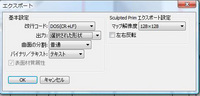
このようなダイアログが出ます。

基本設定部分はほとんど触る必要はありません。
ただ、出力対象が、複数選択できるという便利さがあります。
「選択された形状」はブラウザで選択された「自由曲面」のことです。

問題はこのエクスポート設定です。
まずマップ解像度ですが、これはもう好き好きですね^ ^;
解像度を上げたものと下げたもの、確かに出力結果は若干ですが違います。
感じとしては解像度が低いほうがエッジには有効で、高いほうがやわらかいイメージのものに有効なようです。
とはいえ、絶対に当てはまるかといえばそうともいえません^ ^;
個人的には128×128で出力しています。
問題は次項、「左右反転」です。
ここにチェックを入れると、左右反転されたテクスチャが吐き出されます。
このチェックでどういう結果になるかは後述するとして、ここで「OK」を押すと、
下図のような保存先を聞いてきます。
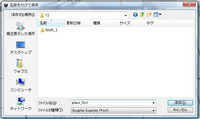
ここで名前をつけて保存するわけですが、Logファイル(テキスト)とディレクトリ(フォルダ)が作成され、ディレクトリの中に出力されたスカルプテクスチャが格納される仕組みになっています。
複数の「自由曲面」を選択した場合は、一つのディレクトリに複数のテクスチャがまとまって格納されます。
オブジェクトによっては複数のプリムを使用する場合がよくありますので、まとめて出力できるのは大変便利な機能です。
さて、話は前後しますが、「左右反転」についてお話しましょう。
論より証拠。
ショットグラスを、チェックをはずしたもの、入れたもの両方出力してみます。

仮にglass_1とglass_2という名前をつけて出力しました。
このディレクトリの中に反転したもの、しないもののテクスがそれぞれ格納されています。
実際にSLにアップしてみるのもいいのですが、説明の都合上Rokuro Proを使って確認してみましょう。
出力された画像はBMP形式ですので、これをTARGA形式の画像ファイルに変換します。
それぞれ所持している画像編集ソフトを使って変換してください。

Rokuroを開いてFile→Loadから、先ほど保存したTARGA形式のファイルを読み込みます。

まず、左右反転したものを読み込みました。
わかりますでしょうか?正しく出力できそうに見えます。
では、左右反転してないものはどうでしょう?
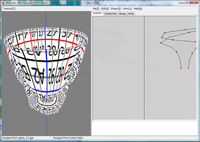
本来番号が見えているべきところが透けていていますね?
裏返った状態で形を形成しているようです。
Shade10でスカルプを出力するとこういった裏返り現象が起きるのです。
私の環境ではこのショットグラスの場合、「左右反転」に入れなかった状態で裏返り現象が起きました。
しかしながら、皆さんの環境ではどのような結果が出るかわかりません。
それに、複数の「自由曲面」を出力した場合、正しいもの・裏返ったものが混在して出力されるのです。
全てSLにアップして確認することも出来ますが、L$の支払いが発生しますよね?
あまりにもったいないので、この画像編集ソフトとRokuro Proを使った確認方法をお勧めします。
蛇足ですが、こんな話があります。
昨年末、Mothgirlという人がFlying Fizzという競技用ヨットをSL内で発売しました。
今では大変人気の高いヨットになっていますが、このヨット、スカルププリムが多用されています。
開発秘話として、スカルプをアップするのに1000L$以上費やしたとのこと。
最初はあまりにオーバーな話に驚くばかりでしたが、実際にShadeで作ったスカルプをアップするようになって納得^ ^;
私自身、ランプを作成・販売していますが、かなり近い金額をつぎ込みました^ ^;
さて、話を元に戻しましょう。
このショットグラス、私の環境では左右反転にチェックを入れたほうが良いようです。
これをSLにアップしてみました。

色の設定をグレイに、透明度を50に設定しました。
このような形でSLにアップすることが出来ます。
では、ボートの場合はどうなるでしょう?
これも先ほど説明したように「左右反転」にチェックを入れたもの、入れないもの両方出力します。

出力結果上、まず「左右反転」にチェックをいれたものです。
裏返った形で出力されました。これは使い物になりませんね。
では、チェックを入れないほうはどうでしょう?
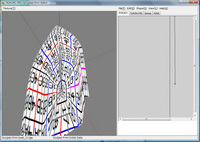
裏返り現象は起こっていませんが、なんかひれのようなものが見えます。
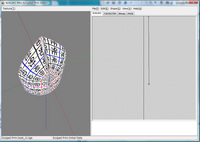
よく見るとへさきの部分に溝が出来ています。
これも使い物になりません。
さあ、困りました。これではSLにアップできません。
こういった結果が出た場合はあきらめるほかないのでしょうか。
いえいえ、対応策があります。
再度画像編集ソフトでこのテクスを開いてください。
今度は画像を時計回りに90度回転させます。
SLへのアップも考えて、BMP(SLアップデート用)とTARGAファイル(Rokuro確認用)を出力しておきます。
画像の回転が終わったらRokuroで再度確認してみましょう。

ひれのようなものがなくなりました。

溝もふさがってますね。
このようにShadeから出力されたスカルプテクスチャは、画像を時計回りに90度回転させてはじめて利用できるものもあります。
では、実際にSLにアップしたPRIMを見て見ましょう。

エッジ部分で弱さやゆがみは感じるもののなんとか形にはなっています。
このように、Shadeから出力されるスカルプは回転加工して始めて使い物になるものが多いのです。
SLにアップしながら確認する方法もありますが、まずはデスクトップ上でRokuroなどを使って確認する方法がよりよい方法といえるでしょう。
では、パイプも同じように出力してみます。
出力結果は必ずしも私の環境と同じになるとは限りませんので、ご自分の環境で確認してみてください。

私の環境では反転をかけたほうが裏返り現象がなく出力できました。
しかし、U字の部分がふさがってしまっています。
画像を時計回りに90度回転させて再保存をかけ、読み込ませて見ます。
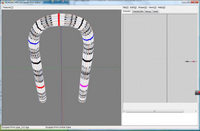

いかがでしょう?パイプらしくなりましたね?
SLへのアップ画像は省略させていただきます。
さて、12回にわたって書いてきました「Shade教室」、いかがでしたでしょうか?
Shadeでのシェイプの作り方は、あとはもう慣れだけです。
皆さんのイマジネーションを膨らませて、色々なものにチャレンジしてみてください。
「教室」としては今回で終わりますが、Shadeからのスカルプ出力にはまだまださまざまな方法があるようです。
この教室の執筆時点でも、出力されたスカルプの確認に、フリーのソフトが存在することもわかりました。
(ここで紹介していないのは、操作に問題を感じたからです。)
こういった情報は今後も「Shade スカルプ出力TIP集」として紹介していきたいと思います。
また、皆さんからの制作上の質問にもお答えしていく予定でいます。
最後に私事ですが、フルスカルプで作成したランプを紹介させていただきます^ ^;

onとoffの単純機能のランプですが、シェイプは全てスカルプを使用しています。
このランプは現在、FarEast Yacht CubのセンターハウスとAnchors CoveのAnchors Awayにてベンダー販売しています。
Shadeのスカルプでもこういったものが作成可能です。
是非参考にしてください。
今回は前回紹介し切れなかった「思った形が出力できなかった」場合の対処法を、実際にSLの画面をおりまぜながら紹介します。
第11回でお話したソフトは用意できましたか?
フォトショまたはGIMPなどの画像編集ソフトと、Rokuro Proです。
まずはShade10に搭載されている、スカルプ出力から見ていきます。

Shade10からスカルプ出力を行うには「ファイル」→「エクスポート」から、「Second Life Sculpted Prim...」を選択します。
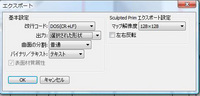
このようなダイアログが出ます。

基本設定部分はほとんど触る必要はありません。
ただ、出力対象が、複数選択できるという便利さがあります。
「選択された形状」はブラウザで選択された「自由曲面」のことです。

問題はこのエクスポート設定です。
まずマップ解像度ですが、これはもう好き好きですね^ ^;
解像度を上げたものと下げたもの、確かに出力結果は若干ですが違います。
感じとしては解像度が低いほうがエッジには有効で、高いほうがやわらかいイメージのものに有効なようです。
とはいえ、絶対に当てはまるかといえばそうともいえません^ ^;
個人的には128×128で出力しています。
問題は次項、「左右反転」です。
ここにチェックを入れると、左右反転されたテクスチャが吐き出されます。
このチェックでどういう結果になるかは後述するとして、ここで「OK」を押すと、
下図のような保存先を聞いてきます。
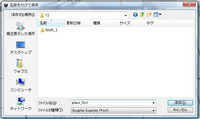
ここで名前をつけて保存するわけですが、Logファイル(テキスト)とディレクトリ(フォルダ)が作成され、ディレクトリの中に出力されたスカルプテクスチャが格納される仕組みになっています。
複数の「自由曲面」を選択した場合は、一つのディレクトリに複数のテクスチャがまとまって格納されます。
オブジェクトによっては複数のプリムを使用する場合がよくありますので、まとめて出力できるのは大変便利な機能です。
さて、話は前後しますが、「左右反転」についてお話しましょう。
論より証拠。
ショットグラスを、チェックをはずしたもの、入れたもの両方出力してみます。

仮にglass_1とglass_2という名前をつけて出力しました。
このディレクトリの中に反転したもの、しないもののテクスがそれぞれ格納されています。
実際にSLにアップしてみるのもいいのですが、説明の都合上Rokuro Proを使って確認してみましょう。
出力された画像はBMP形式ですので、これをTARGA形式の画像ファイルに変換します。
それぞれ所持している画像編集ソフトを使って変換してください。

Rokuroを開いてFile→Loadから、先ほど保存したTARGA形式のファイルを読み込みます。

まず、左右反転したものを読み込みました。
わかりますでしょうか?正しく出力できそうに見えます。
では、左右反転してないものはどうでしょう?
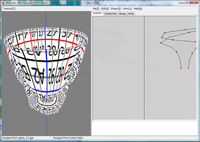
本来番号が見えているべきところが透けていていますね?
裏返った状態で形を形成しているようです。
Shade10でスカルプを出力するとこういった裏返り現象が起きるのです。
私の環境ではこのショットグラスの場合、「左右反転」に入れなかった状態で裏返り現象が起きました。
しかしながら、皆さんの環境ではどのような結果が出るかわかりません。
それに、複数の「自由曲面」を出力した場合、正しいもの・裏返ったものが混在して出力されるのです。
全てSLにアップして確認することも出来ますが、L$の支払いが発生しますよね?
あまりにもったいないので、この画像編集ソフトとRokuro Proを使った確認方法をお勧めします。
蛇足ですが、こんな話があります。
昨年末、Mothgirlという人がFlying Fizzという競技用ヨットをSL内で発売しました。
今では大変人気の高いヨットになっていますが、このヨット、スカルププリムが多用されています。
開発秘話として、スカルプをアップするのに1000L$以上費やしたとのこと。
最初はあまりにオーバーな話に驚くばかりでしたが、実際にShadeで作ったスカルプをアップするようになって納得^ ^;
私自身、ランプを作成・販売していますが、かなり近い金額をつぎ込みました^ ^;
さて、話を元に戻しましょう。
このショットグラス、私の環境では左右反転にチェックを入れたほうが良いようです。
これをSLにアップしてみました。

色の設定をグレイに、透明度を50に設定しました。
このような形でSLにアップすることが出来ます。
では、ボートの場合はどうなるでしょう?
これも先ほど説明したように「左右反転」にチェックを入れたもの、入れないもの両方出力します。

出力結果上、まず「左右反転」にチェックをいれたものです。
裏返った形で出力されました。これは使い物になりませんね。
では、チェックを入れないほうはどうでしょう?
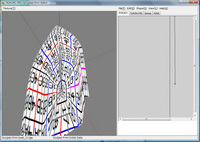
裏返り現象は起こっていませんが、なんかひれのようなものが見えます。
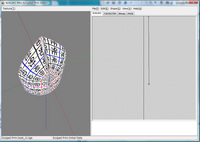
よく見るとへさきの部分に溝が出来ています。
これも使い物になりません。
さあ、困りました。これではSLにアップできません。
こういった結果が出た場合はあきらめるほかないのでしょうか。
いえいえ、対応策があります。
再度画像編集ソフトでこのテクスを開いてください。
今度は画像を時計回りに90度回転させます。
SLへのアップも考えて、BMP(SLアップデート用)とTARGAファイル(Rokuro確認用)を出力しておきます。
画像の回転が終わったらRokuroで再度確認してみましょう。

ひれのようなものがなくなりました。

溝もふさがってますね。
このようにShadeから出力されたスカルプテクスチャは、画像を時計回りに90度回転させてはじめて利用できるものもあります。
では、実際にSLにアップしたPRIMを見て見ましょう。

エッジ部分で弱さやゆがみは感じるもののなんとか形にはなっています。
このように、Shadeから出力されるスカルプは回転加工して始めて使い物になるものが多いのです。
SLにアップしながら確認する方法もありますが、まずはデスクトップ上でRokuroなどを使って確認する方法がよりよい方法といえるでしょう。
では、パイプも同じように出力してみます。
出力結果は必ずしも私の環境と同じになるとは限りませんので、ご自分の環境で確認してみてください。

私の環境では反転をかけたほうが裏返り現象がなく出力できました。
しかし、U字の部分がふさがってしまっています。
画像を時計回りに90度回転させて再保存をかけ、読み込ませて見ます。
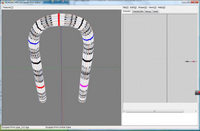

いかがでしょう?パイプらしくなりましたね?
SLへのアップ画像は省略させていただきます。
さて、12回にわたって書いてきました「Shade教室」、いかがでしたでしょうか?
Shadeでのシェイプの作り方は、あとはもう慣れだけです。
皆さんのイマジネーションを膨らませて、色々なものにチャレンジしてみてください。
「教室」としては今回で終わりますが、Shadeからのスカルプ出力にはまだまださまざまな方法があるようです。
この教室の執筆時点でも、出力されたスカルプの確認に、フリーのソフトが存在することもわかりました。
(ここで紹介していないのは、操作に問題を感じたからです。)
こういった情報は今後も「Shade スカルプ出力TIP集」として紹介していきたいと思います。
また、皆さんからの制作上の質問にもお答えしていく予定でいます。
最後に私事ですが、フルスカルプで作成したランプを紹介させていただきます^ ^;

onとoffの単純機能のランプですが、シェイプは全てスカルプを使用しています。
このランプは現在、FarEast Yacht CubのセンターハウスとAnchors CoveのAnchors Awayにてベンダー販売しています。
Shadeのスカルプでもこういったものが作成可能です。
是非参考にしてください。
2008年04月12日
はじめてのShade教室~第11回~ スカルプとShade
スカルプとShade
今回を含めあと2回となりましたShade教室です。
いよいよ次回から実際にSLにアップしていきますが、
その前に、今回はスカルプの概要とShadeから出力されるスカルプについて解説したいと思います。
このシリーズを読んだ人の中で、もうすでに自分で作ったシェイプをSLにアップして
「使えねぇorz...」
なんて感じている人もいらっしゃるのではないでしょうか。
はっきり言います。
Shadeから出力されるスカルプは、<そのままでは>使い物になる代物ではありません。
ただし、作成上のルールや、ちょっとした工夫によって、十分商品として対応しうるスカルプを作ることが出来ます。
Shadeでスカルプを作成する際、認識しておかなければならないことは以下の3点です。
1.エッジをきかせたシェイプの出力は苦手。
作成するなら、エッジをそれほど意識しないシェイプにすること。
2.スカルプの性質上、作成上にルールがある。
3.そのままでは思った形にならない場合が多い。
出力されたスカルプテクスチャに対し、若干の修正が必要。
一つ一つ、解説していきましょう。
1.エッジのきいたシェイプについて。
エッジのきいたシェイプとは角がはっきりしたもののことをいいます。
こういったシェイプのスカルプ出力は、Shadeは苦手です。
これはもう、残念なことにShadeのバージョンアップに期待するしかありません。
ひとつ、対応策があるとすれば、アンカーポイントを増やすことぐらいでしょうか。
エッジを立てたい箇所のまわりにアンカーポイントを追加してやります。
このあたりの増やし方は、実際にアップしながら確認するしかありません。
2.作成上のルール
スカルププリムはもともとの形は球体をしています。
実はこのことが大変重要なのです。
第1回の教室で、私はshadeのシェイプを地球儀になぞらえて説明しました。
最初の頃はおそらく皆さん「?????」だったでしょう。

図を見てください。
Shadeで作った球体です。
ここまでShade教室を読んできた皆さんならどこが「開いた線形状」でどこが「閉じた線形状」なのか、おわかりいただけるのではないでしょうか。


「開いた線形状」は上下に走る円弧、「閉じた線形状」は球体を輪切りにした円ですよね?
「閉じた線形状」は上に行くに従い円の大きさを小さくしていき、やがては頂点で「一点に収束」します。
同じように下に行くに従い円の大きさを小さくしていき、上部と同様にやがては頂点で「一点に収束」しています。
ブラウザ上で切り替えを行ったとき、片方は「開いた線形状」の集合体、片方は「閉じた線形状」の集合体になっています。
なおかつ、「閉じた線形状」の集合体では必ずその両端が一点に収束しています。
そうです。Shadeでスカルププリムを作成するときには必ずこのルールにのっとって作成することが大切なのです。
この教室の中で私は何度も「両端を一点に収束」と書いてきました。
その理由はここにあります。
では、一点に収束を忘れるとどうなるでしょう?
これは作ったシェイプ次第ですが、スカルプへの変換の際に勝手に閉じてくれる場合があります。
でも、これは運がいいとき。
悪ければ片方の端を勝手に一点に収束した形にしてしまいます。
こうなるともう、本来望んだ形とはまったく違った形になってしまいますね。
では、「閉じた線形状」の集合体と「閉じた線形状」の集合体の場合はどうでしょう?
こういったものを作るケースは結構多いと思います。
まずどんなものがあるか?
リングやブレスを想像してみてください。

某有名ブランドのリングを真似たものです。
「閉じた線形状」で断面図を描き、回転体にしています。
断面図も「閉じた線形状」なら回転体でできる円も「閉じた線形状」です。
こういったものは残念ながらスカルプ出力できません。一点に収束する部分が存在しないからです。
リング状のものをスカルプ出力すると、穴がふさがってしまうか、リングが切れた状態になります。
勝手に一点に収束する部分を作ってしまうのです。
実際にSLにアップしたものを見てみましょう。

2種類あるのは次回に説明するとして、穴がふさがっているのとリングが切れたものとがありますね。
「閉じた線形状」同士の組み合わせはこのような結果になります。
それに、エッジ部分が丸くなってしまっていることも、注意すべき点です。
もう一つ、「開いた線形状」同士の組み合わせはどうでしょう?
これは不思議と良い結果が得られます。
カーテンやヨットのセイルといった厚みのないものがこれに該当します。
試しに階段を作ってみましょう。

このように「開いた線形状」を使って階段を作ります。
作った図形はsolidの掃引体を使って自由曲面に変換してやります。


ブラウザ上で切り替え表示してみても両方が「開いた線形状」であることがわかります。
これもSLにアップしてみます。

エッジに物足りなさを感じますが、これでも何とか再現はしてくれます。
カーテンなどの曲線を描いたものに流用すると良いかもしれません。
最後に
3.そのままでは思った形にならない場合が多い。
という点です。
これについては次回、実際にアップする際に説明するとして、必要なツールがあることだけお話しましょう。
まず、出力されたスカルプテクスチャを編集するための、画像編集ソフトです。
フォトショまたはGIMPがいいでしょう。
「あんなわけのわからない画像をどうやって編集するの?^ ^;」
と、不安を覚えるかもしれません。
いやいや、たいしたことはしませんのでご安心をw
結論を言ってしまうと、単純に画像を回転させるだけです。
フォトショ、GIMPとしたのにはもう一つ理由があります。
ファイル形式の変換です。
SLではテクスチャなどにTARGA形式のファイルが使用されます。
ShadeのスカルプはWindowsの場合、BMP形式で出力されます。
このTARGA形式のファイル出力ができる画像編集ソフトという意味でフォトショとGIMPを上げました。
もう一つ用意するソフト。
スカルプの出力には定評のあるROKURO Proです。
ROKURO Proは出力された画像を読み込む機能があります。
実際にSLにアップする前に、シェイプの確認が出来ます。
ただ、ROKURO Proは今のところTARGA形式の画像ファイルを読み込むことしか出来ません。
(これについては作者本人から私のSNSで、BMP形式の読み込みに対応させる準備を進めているとアナウンスを頂いています。)
そのために、先ほどの画像編集ソフトが必要になります。
では、次回はこれらのソフトと連携してどうすればSLに適したシェイプがアップできるのかお話していきましょう。
今回を含めあと2回となりましたShade教室です。
いよいよ次回から実際にSLにアップしていきますが、
その前に、今回はスカルプの概要とShadeから出力されるスカルプについて解説したいと思います。
このシリーズを読んだ人の中で、もうすでに自分で作ったシェイプをSLにアップして
「使えねぇorz...」
なんて感じている人もいらっしゃるのではないでしょうか。
はっきり言います。
Shadeから出力されるスカルプは、<そのままでは>使い物になる代物ではありません。
ただし、作成上のルールや、ちょっとした工夫によって、十分商品として対応しうるスカルプを作ることが出来ます。
Shadeでスカルプを作成する際、認識しておかなければならないことは以下の3点です。
1.エッジをきかせたシェイプの出力は苦手。
作成するなら、エッジをそれほど意識しないシェイプにすること。
2.スカルプの性質上、作成上にルールがある。
3.そのままでは思った形にならない場合が多い。
出力されたスカルプテクスチャに対し、若干の修正が必要。
一つ一つ、解説していきましょう。
1.エッジのきいたシェイプについて。
エッジのきいたシェイプとは角がはっきりしたもののことをいいます。
こういったシェイプのスカルプ出力は、Shadeは苦手です。
これはもう、残念なことにShadeのバージョンアップに期待するしかありません。
ひとつ、対応策があるとすれば、アンカーポイントを増やすことぐらいでしょうか。
エッジを立てたい箇所のまわりにアンカーポイントを追加してやります。
このあたりの増やし方は、実際にアップしながら確認するしかありません。
2.作成上のルール
スカルププリムはもともとの形は球体をしています。
実はこのことが大変重要なのです。
第1回の教室で、私はshadeのシェイプを地球儀になぞらえて説明しました。
最初の頃はおそらく皆さん「?????」だったでしょう。

図を見てください。
Shadeで作った球体です。
ここまでShade教室を読んできた皆さんならどこが「開いた線形状」でどこが「閉じた線形状」なのか、おわかりいただけるのではないでしょうか。


「開いた線形状」は上下に走る円弧、「閉じた線形状」は球体を輪切りにした円ですよね?
「閉じた線形状」は上に行くに従い円の大きさを小さくしていき、やがては頂点で「一点に収束」します。
同じように下に行くに従い円の大きさを小さくしていき、上部と同様にやがては頂点で「一点に収束」しています。
ブラウザ上で切り替えを行ったとき、片方は「開いた線形状」の集合体、片方は「閉じた線形状」の集合体になっています。
なおかつ、「閉じた線形状」の集合体では必ずその両端が一点に収束しています。
そうです。Shadeでスカルププリムを作成するときには必ずこのルールにのっとって作成することが大切なのです。
この教室の中で私は何度も「両端を一点に収束」と書いてきました。
その理由はここにあります。
では、一点に収束を忘れるとどうなるでしょう?
これは作ったシェイプ次第ですが、スカルプへの変換の際に勝手に閉じてくれる場合があります。
でも、これは運がいいとき。
悪ければ片方の端を勝手に一点に収束した形にしてしまいます。
こうなるともう、本来望んだ形とはまったく違った形になってしまいますね。
では、「閉じた線形状」の集合体と「閉じた線形状」の集合体の場合はどうでしょう?
こういったものを作るケースは結構多いと思います。
まずどんなものがあるか?
リングやブレスを想像してみてください。

某有名ブランドのリングを真似たものです。
「閉じた線形状」で断面図を描き、回転体にしています。
断面図も「閉じた線形状」なら回転体でできる円も「閉じた線形状」です。
こういったものは残念ながらスカルプ出力できません。一点に収束する部分が存在しないからです。
リング状のものをスカルプ出力すると、穴がふさがってしまうか、リングが切れた状態になります。
勝手に一点に収束する部分を作ってしまうのです。
実際にSLにアップしたものを見てみましょう。

2種類あるのは次回に説明するとして、穴がふさがっているのとリングが切れたものとがありますね。
「閉じた線形状」同士の組み合わせはこのような結果になります。
それに、エッジ部分が丸くなってしまっていることも、注意すべき点です。
もう一つ、「開いた線形状」同士の組み合わせはどうでしょう?
これは不思議と良い結果が得られます。
カーテンやヨットのセイルといった厚みのないものがこれに該当します。
試しに階段を作ってみましょう。

このように「開いた線形状」を使って階段を作ります。
作った図形はsolidの掃引体を使って自由曲面に変換してやります。


ブラウザ上で切り替え表示してみても両方が「開いた線形状」であることがわかります。
これもSLにアップしてみます。

エッジに物足りなさを感じますが、これでも何とか再現はしてくれます。
カーテンなどの曲線を描いたものに流用すると良いかもしれません。
最後に
3.そのままでは思った形にならない場合が多い。
という点です。
これについては次回、実際にアップする際に説明するとして、必要なツールがあることだけお話しましょう。
まず、出力されたスカルプテクスチャを編集するための、画像編集ソフトです。
フォトショまたはGIMPがいいでしょう。
「あんなわけのわからない画像をどうやって編集するの?^ ^;」
と、不安を覚えるかもしれません。
いやいや、たいしたことはしませんのでご安心をw
結論を言ってしまうと、単純に画像を回転させるだけです。
フォトショ、GIMPとしたのにはもう一つ理由があります。
ファイル形式の変換です。
SLではテクスチャなどにTARGA形式のファイルが使用されます。
ShadeのスカルプはWindowsの場合、BMP形式で出力されます。
このTARGA形式のファイル出力ができる画像編集ソフトという意味でフォトショとGIMPを上げました。
もう一つ用意するソフト。
スカルプの出力には定評のあるROKURO Proです。
ROKURO Proは出力された画像を読み込む機能があります。
実際にSLにアップする前に、シェイプの確認が出来ます。
ただ、ROKURO Proは今のところTARGA形式の画像ファイルを読み込むことしか出来ません。
(これについては作者本人から私のSNSで、BMP形式の読み込みに対応させる準備を進めているとアナウンスを頂いています。)
そのために、先ほどの画像編集ソフトが必要になります。
では、次回はこれらのソフトと連携してどうすればSLに適したシェイプがアップできるのかお話していきましょう。




